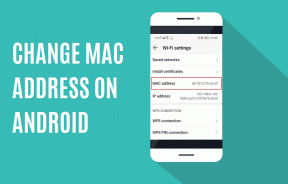Исправить приложение YouTube «Ой, что-то пошло не так»
Разное / / February 01, 2022

YouTube стал крупнейшей платформой потокового видео в Интернете. Он доступен на нескольких платформах, таких как Андроид, iOS, Windows. Вы можете смотреть YouTube на своем устройстве Android из веб-браузера или загрузить приложение YouTube из Play Store. Но в некоторых случаях вы можете столкнуться с определенной ошибкой при просмотре видео на YouTube. Мы предлагаем вам идеальное руководство, которое научит вас, как исправить Упс! Что-то пошло не так Ошибка приложения YouTube на устройствах Android.
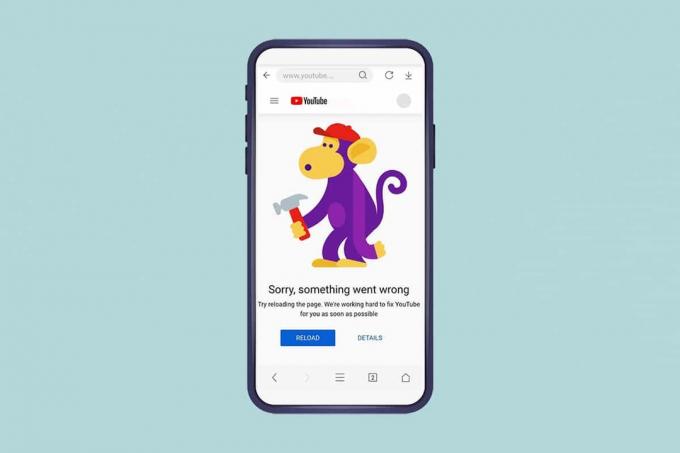
Содержание
- Как исправить ошибку «Ой, что-то пошло не так» в приложении YouTube для Android.
- Способ 1: закрыть другие вкладки
- Способ 2: очистить кеш браузера
- Способ 3: обновить веб-браузер
- Способ 4: установить частный DNS Google
- Способ 5: обновить приложение YouTube
- Способ 6: очистить кеш приложения
- Способ 7: сброс приложения Youtube
- Способ 8: обновить ОС Android.
- Совет для профессионалов: вместо этого используйте Google Chrome
Как исправить ошибку «Ой, что-то пошло не так» в приложении YouTube для Android
Вы можете смотреть видео на YouTube как с регистрацией учетной записи Google, так и без нее. Но при просмотре видео вы можете столкнуться Извините, что-то пошло не так ошибка пока:
- Загрузка страницы видео YouTube
- Просмотр видео
- Попытка войти в свой аккаунт YouTube.
YouTube может продолжать уведомлять вас о том, что что-то пошло не так из-за неправильной конфигурации или неправильных настроек в мобильном приложении или версии браузера. Эта ошибка может появиться из-за:
- Настройки безопасности аккаунта Google
- Неисправное подключение к Интернету
- Устаревший веб-браузер
- Устаревшее приложение YouTube
- Поврежденные файлы кэша
Примечание 1: Проверьте настройки своей учетной записи Google, если в последнее время были внесены какие-либо изменения, которые могли привести к таким ошибкам.1
Заметка 2: Мы показали шаги для устройства Oneplus. Терминология, используемая в шагах, может отличаться для других пользователей Android.
Способ 1: закрыть другие вкладки
Ниже приведены недостатки открытия слишком большого количества вкладок на вашем устройстве:
- То скорость вашего веб-браузера может быть затронута, а может и вовсе заглохнуть.
- У вас также может быть проблема со входом в гугл и не могу войти на YouTube из-за задержки браузера.
Вы должны закрыть другие вкладки в веб-браузере, кроме вкладки YouTube. Это уменьшит использование оперативной памяти для вашего устройства. Для этого просто коснитесь значок красного креста показано выделенным.

Способ 2: очистить кеш браузера
Из-за кэшированных данных у вашего веб-браузера могут возникнуть проблемы со входом в вашу учетную запись Google. Попробуйте удалить данные просмотра, если YouTube и другие веб-сайты не работают должным образом в вашем браузере. Вы должны быть в состоянии войти в YouTube, не сталкиваясь с ошибкой YouTube, что-то пошло не так.
1. Откройте свою сеть браузер (например. Хром)
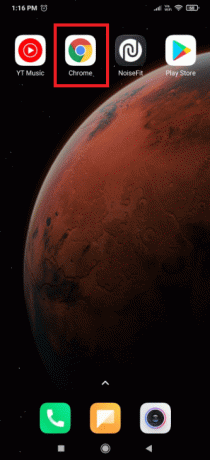
2. Нажмите на трехточечный значок в правом верхнем углу экрана.

3. Здесь выберите Настройки вариант.
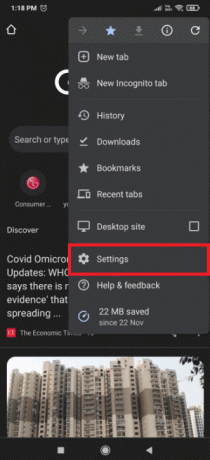
4. Теперь нажмите на Очистить данные просмотра...

5. Отметьте все заданные параметры:
- История просмотров
- Файлы cookie и данные сайта
- Кэшированные изображения и файлы

6. Наконец, нажмите на Очистить данные кнопка показана выделенной.
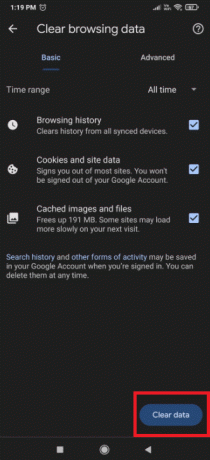
7. В настоящее время, заново открыть браузер и иди к YouTube чтобы проверить, сохраняется ли ошибка или нет.
Читайте также:Как сохранить GIF из Twitter на Android
Способ 3: обновить веб-браузер
Неудивительно, что вы сталкиваетесь с проблемами входа в учетную запись и Извините, что-то пошло не так ошибка на YouTube, если ваш веб-браузер давно не обновлялся. Убедитесь, что вы используете последнюю версию браузера, перезапустите приложение и попробуйте воспроизвести видео на YouTube.
1. Запустить Google Play магазин на вашем устройстве, как показано.

2. Нажмите на свой значок профиля в правом верхнем углу.

3. Нажать на Управление приложениями и устройствами.
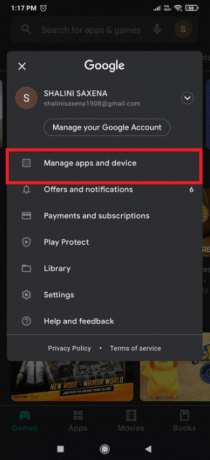
4. Затем нажмите на Обновить все для обновления всех ваших приложений, включая ваш браузер.

Способ 4: установить частный DNS Google
Часто установка частного DNS может исправить эту ошибку приложения YouTube, которая пошла не так, как показано ниже:
1. Перейти на свой мобильный Настройки.
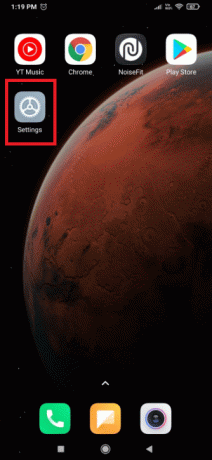
2. Нажать на Вай-фай.

3. Выбирать Частный DNS настройки в списке, как показано.
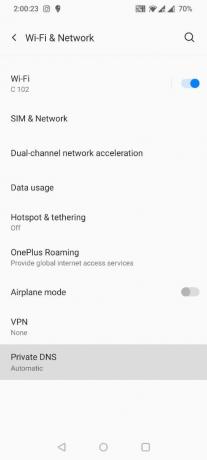
4. Выбирать Имя хоста частного DNS-провайдера и введите днс.гугл под ним и сохраните изменения.

5. Наконец, попробуйте войдите в приложение YouTube.
Читайте также:Как сделать песню YouTube в качестве рингтона на Android
Способ 5: обновить приложение YouTube
Если вы не обновили приложение YouTube, вы можете столкнуться с ой что-то пошло не так приложение Youtube ошибка. Вот шаги для обновления вашего приложения Youtube через PlayStore:
1. Нажмите на Google Play магазин значок.
2. Search for the YouTube приложение и нажмите на него.
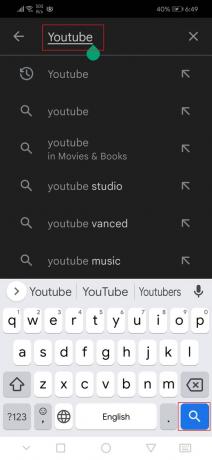
3А. Нажмите на Обновлять вариант, если ваше приложение устарело.

3Б. Если приложение находится в стадии обновления, вы не получите вариант обновления.
Способ 6: очистить кеш приложения
Кэш-файлы сохраняются в хранилище приложений, если вы используете YouTube. Эти файлы кеша могут быть повреждены или занимать много места, что может привести к указанной ошибке.что-то пошло не так приложение YouTube ошибка на вашем устройстве Android. Итак, выполните следующие действия, чтобы очистить файлы кеша:
1. Откройте свое устройство Настройки.
2. Нажмите на Программы установка, как показано.

3. Затем нажмите на Программы еще раз, чтобы просмотреть все приложения на вашем устройстве.

4. Теперь ищите YouTube приложение и нажмите на него.

5. Нажмите на Место хранения вариант.

6. Здесь нажмите на Очистить кэш.

Читайте также:3 способа заблокировать рекламу YouTube на Android
Способ 7: сброс приложения Youtube
Если очистка файлов кеша не помогла. К сожалению, что-то пошло не так, ошибка YouTube Android, вы можете полностью сбросить данные приложения YouTube.
1. Перейти к Настройки приложений > Youtube > Хранилище как показано в предыдущем методе.
2. Нажмите на ОЧИСТИТЬ ДАННЫЕ опция показана выделенной.

3. Затем нажмите на Удалить в Удалить данные приложения всплывающее окно для сброса приложения.
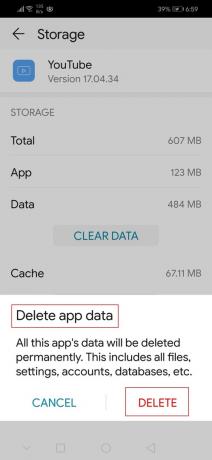
Способ 8: обновить ОС Android
Все еще беспокоит сообщение Упс что-то пошло не так ошибка на YouTube на смартфоне Android, обновите операционную систему Android, чтобы исправить это, как описано ниже:
Примечание: Убедитесь, что ваше устройство полностью заряжено.
1. Перейти к Настройки.

2. Кран О телефоне вариант как показано.
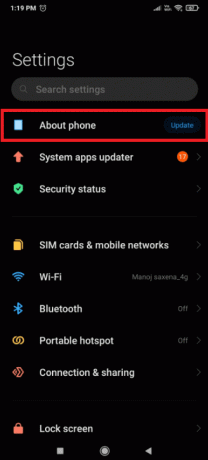
3. Нажать на Обновлять.

4. Затем нажмите на Скачать обновление.

5. Следовать инструкции на экране для установки скачанных файлов обновлений.
6. После обновления устройства попробуйте войти в YouTube приложение и возобновить потоковую передачу.
Также читайте: Лучшее приложение для скрытия IP-адресов для Android
Совет для профессионалов: вместо этого используйте Google Chrome
Поскольку Google владеет и YouTube, и Chrome, проблема рассинхронизации менее вероятна быть источником ошибки входа или воспроизведения. Переключитесь на Google Chrome, чтобы получить доступ к своей учетной записи Google и избавиться от всплывающего сообщения Упс! Что-то пошло не так YouTube.
Часто задаваемые вопросы (FAQ)
Q1. Почему YouTube продолжает говорить, что что-то пошло не так?
Ответ Из-за неправильной конфигурации или ошибочных настроек в приложении или браузере YouTube YouTube может продолжать информировать вас о том, что что-то пошло не так. Кроме того, источником проблемы может быть неправильная настройка различных параметров устройства.
Q2. Как удалить кэш на YouTube?
Ответ Перейти к Настройки> Приложения > Хранилище и нажмите на Удалить кэш для YouTube чтобы очистить кеш приложения. Чтобы проверить наличие ожидающих обновлений, перейдите на Гугл игры и искать YouTube. Затем коснитесь Обновлять кнопка.
Q3. Что такое ошибка oops?
Ответ Это указывает на клиент не получает ответа от сервера, что может произойти, если запрос не доходит до клиента или сервера.
Рекомендуемые:
- Как добавить контекстное меню «Создать точку восстановления» в Windows 11
- Как исправить Galaxy S6 не заряжается
- Как включить фонарик на телефоне
- Исправить видео на YouTube, которые не воспроизводятся
Мы надеемся, что вы нашли эту информацию полезной и смогли решить что-то пошло не так приложение YouTube ошибка на андроиде. Сообщите нам, какая стратегия оказалась для вас наиболее эффективной. Если у вас есть какие-либо вопросы или предложения, пожалуйста, оставьте их в разделе комментариев.


![Исправить ошибку установки принтера 0x00000057 [решено]](/f/c872b055e185f31b5537ecaa3275a404.png?width=288&height=384)